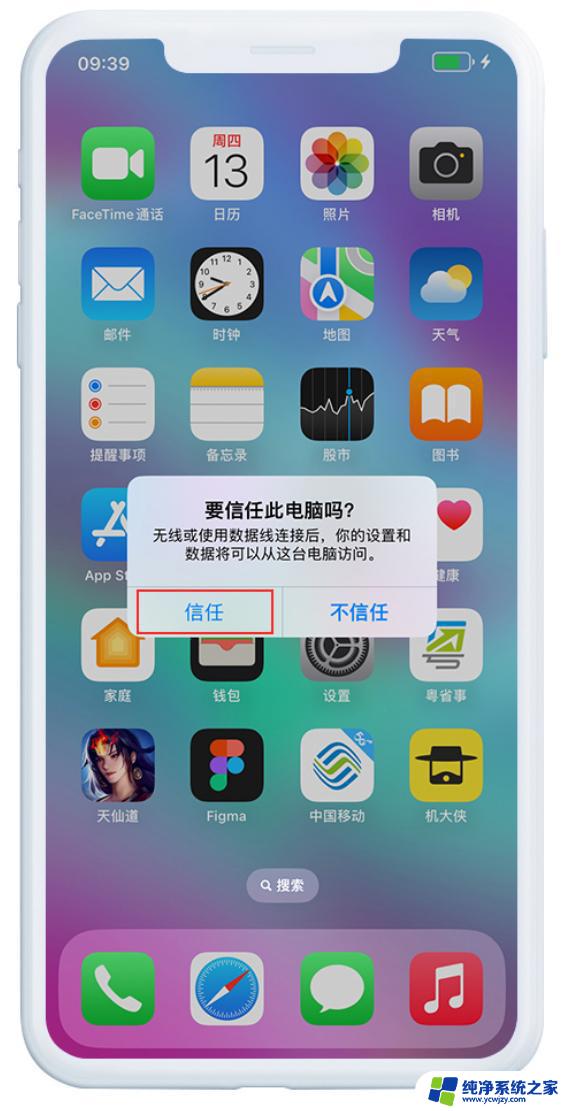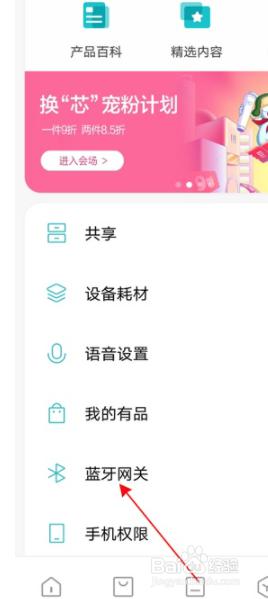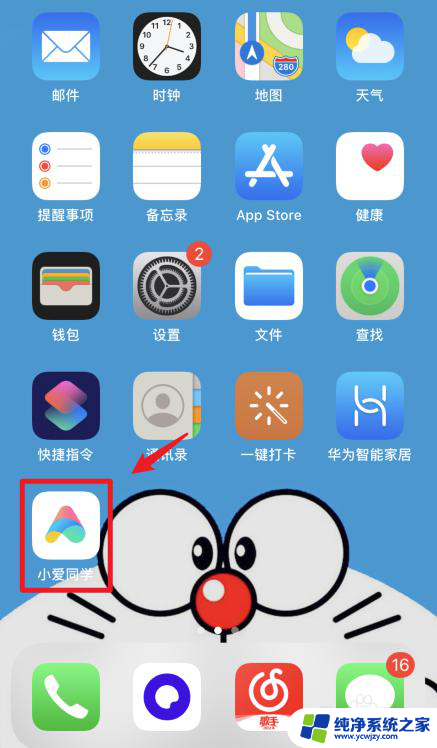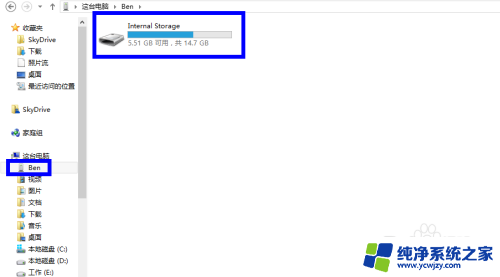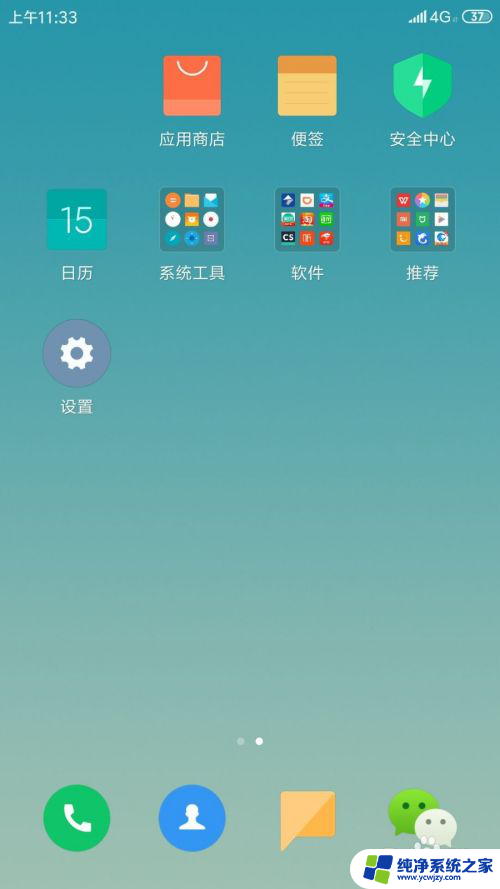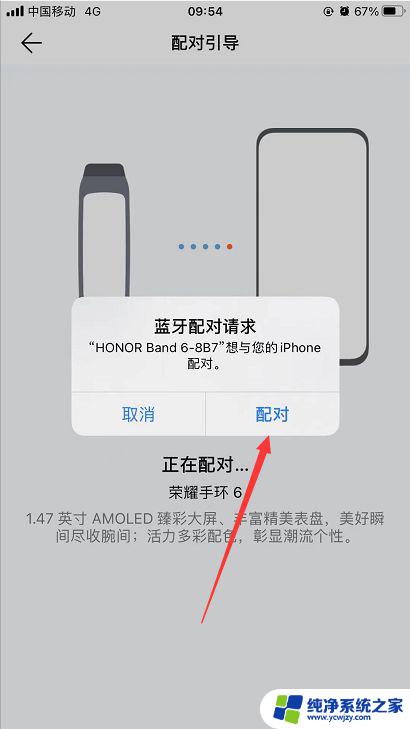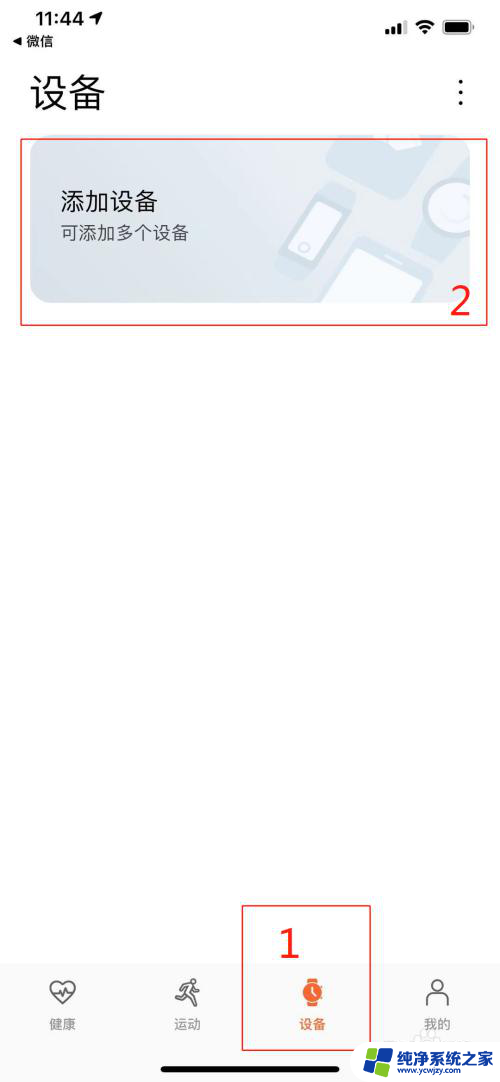电脑上爱思助手怎么连接手机 爱思助手如何连接苹果手机
现如今随着科技的不断进步和智能手机功能的日益强大,越来越多的人对于如何将手机与电脑进行连接产生了浓厚的兴趣,而在众多手机管理工具中,爱思助手作为一款备受欢迎的软件,以其简便易用的特点吸引了众多用户的目光。究竟该如何在电脑上使用爱思助手来连接苹果手机呢?在本文中我们将探究电脑上爱思助手如何连接手机以及爱思助手如何连接苹果手机的具体方法和步骤。无论是为了备份、管理手机数据还是进行手机更新等操作,爱思助手的连接功能都能带给我们很大的便利。让我们一起来了解一下吧!

本文以iPhone12,戴尔XPS13;iOS 14,Windows10;爱思助手 V7,iTunes V12为案例进行讲解。
1、在Windows系统电脑中安装苹果官方的iTunes应用和爱思助手电脑版,完成后打开爱思助手。
2、使用Lighting数据线连接iPhone手机和电脑,在手机显示信任提示时点击【信任此设备】。
3、等待爱思助手识别并读取iPhone手机信息,完成后稍等片刻iPhone手机上就会显示爱思助手。
以上就是电脑上爱思助手如何连接手机的全部内容,如果有不清楚的用户,可以按照小编的方法进行操作,希望对大家有所帮助。